컴퓨터를 사용하다 보면 사용 중인 프로그램 동작이 멈추거나 해서 강제로 종료해야만 하는 상황이 발생합니다. 화면이 멈춰버리거나 반응이 너무 느려지면 윈도우 프로그램을 강제로 종료해야 하는 경우가 있습니다. 그럴 때마다 윈도우 작업 관리자를 실행해서 프로그램 종료를 많이 하실 텐데요. 윈도우 프로그램 강제 종료를 위한 단축키 및 실행 방법 알려드리겠습니다.
1. 윈도우 프로그램 강제 종료 방법 (작업 관리자 실행)
윈도우 프로그램 강제 종료를 위한 작업 관리자 실행 방법에는 몇 가지 방법이 있습니다.
1) 첫 번째 방법
먼저 'Ctrl' + 'Alt' + 'Delete' 를 누른 후 나타나는 창에서 '작업 관리자'를 선택하면 됩니다.
2) 두 번째 방법
윈도우10 시작 메뉴 옆에 있는 검색창에 '작업 관리자'를 검색합니다. 그럼 작업 관리자 메뉴가 나타나는데 해당 항목을 눌러줍니다.

3) 세 번째 방법
윈도우 작업표시줄에 마우스 우클릭을 하면 나타나는 메뉴 중에 '작업 관리자'를 선택합니다.

위의 세 가지 방법 중에 한 가지 방법으로 작업 관리자를 실행한 다음에는 작업 관리자를 통해 불필요한 프로그램들을 강제 종료시킬 수 있습니다. 예를 들어 인터넷 엣지 프로그램을 종료시켜보겠습니다. '프로세스'탭의 앱 리스트에서 Microsoft Edge 프로그램을 선택한 후, 화면 우측 하단의 '작업 끝내기' 메뉴를 선택합니다. 그럼 해당 프로그램이 강제로 종료가 됩니다.

2. 마무리하며
컴퓨터 프로그램들을 사용하다 보면 화면이 중간중간 멈추거나 조작이 불가할 경우가 있습니다. 그럴 때마다 작업 관리자를 실행해서 프로그램을 종료시키면 굉장히 편리합니다. 다만 작업 끝내기를 통해서 종료하는 경우 문서 프로그램들 저장이 제대로 안 될 수 있기 때문에 꼭 필요한 경우에만 작업 관리자 작업 끝내기를 이용하시는 것이 좋습니다.
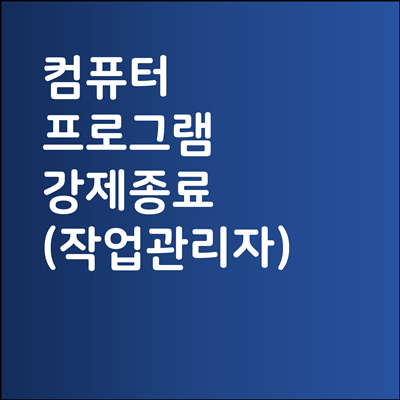
'각종 생활 정보' 카테고리의 다른 글
| 2022 예비군 훈련 재개, 연차별 훈련 내용 알아보기 (0) | 2022.04.22 |
|---|---|
| 윈도우10 관리자권한 실행 기본적용 방법 (0) | 2022.04.22 |
| 네이버메일 발신자 이름 변경하는 방법 (0) | 2022.04.21 |
| 듀얼모니터 마우스 이동방향 설정 방법 (0) | 2022.04.21 |
| 윈도우10 휴지통 사라졌을 때 (아이콘 찾기) (0) | 2022.04.21 |





댓글